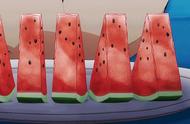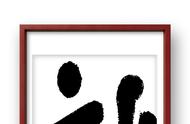在绘制机械图样时,需要用不同线型和图线的宽度来表达机件的结构形状。CAD是通过图层控制线型、线宽、颜色等内容的,因此绘制图形前,应该根据国家制图标准创建必须的图层。
1.命令输入的方法
★从下拉菜单执行格式☞图层命令。
★单击“图层”工具栏的“图层特性管理器”按钮(像三本书叠一起标志)。
★在命令行中输入Layer,按回车键。
2.命令的操作
输入命令后,弹出“图层特性管理器”对话框,如图1.1所示。

图1.1图层特性管理器对话框
创建新图层操作步骤如下:
- 单击“图层特性管理器”对话框中的“新建图层”按钮,CAD会创建名称为“图层1”的新图层,此时可输入新的名称,按回车键确定。
- 连续单击“”新建图层”按钮,创建需要的层数。
- 选中图层后,再用鼠标单击所选图层的名称,使图层名称处于可编辑状态,输入新的名称,按回车键,可为图层重新命名。给新建的图层命名,例如:粗实线、细实线、虚线、点画线等。
管理图层包括设置图层颜色、图层线型、图层线宽度、删除图层等内容。
操作步骤如下:
- 在“图层特性管理器”对话框中,选择要设置颜色的图层,单击所选图层的“颜色图块”,弹出“选择颜色”的对话框,如图1.2所示。

图1.2选择颜色对话框
- 在“选择颜色”对话框中,选择所需的颜色,然后单击“确定”按钮,所选图层的颜色变成了选定的颜色。
- 在“图层特性管理器”对话框中,选择要设置线型的图层,单击所选图层的“线型”按钮,弹出“选择线型”对话框,如图1.3所示。

图1.3选择线型对话框
- 在“选择线型”对话框中。单击加载按钮,弹出“加载或重载线型”对话框,如图1.4所示。